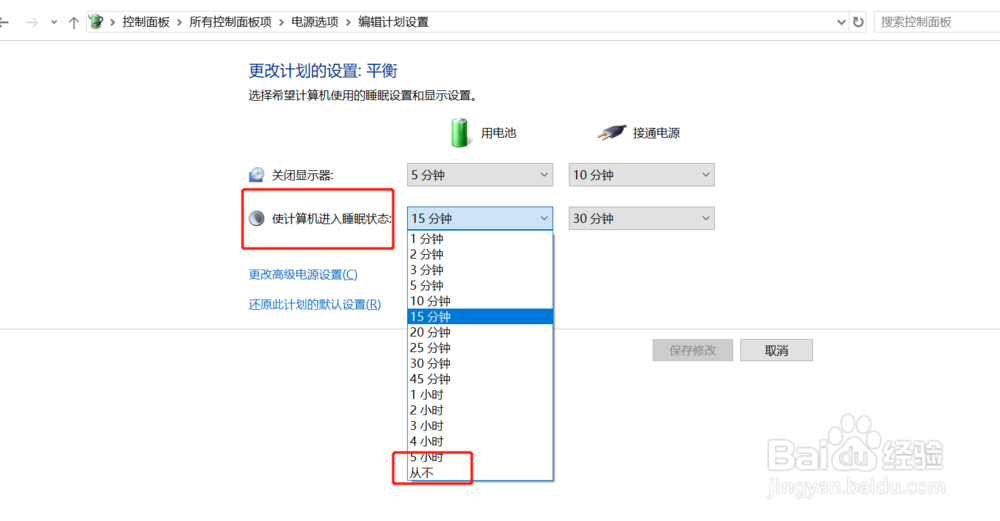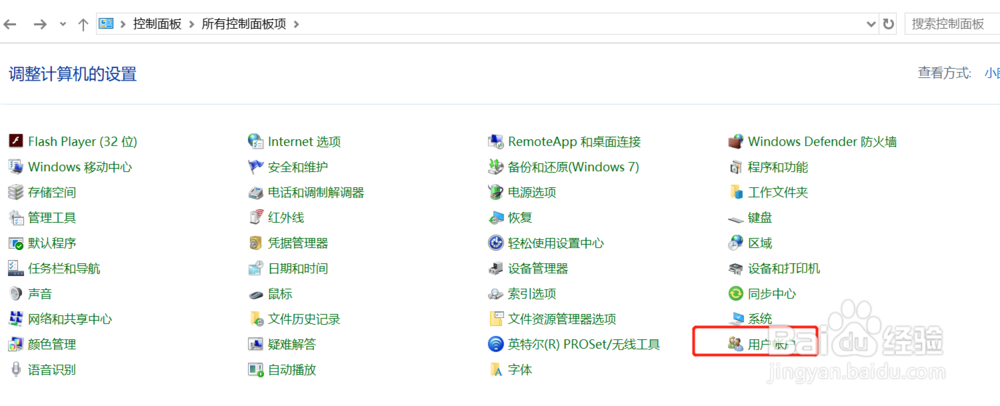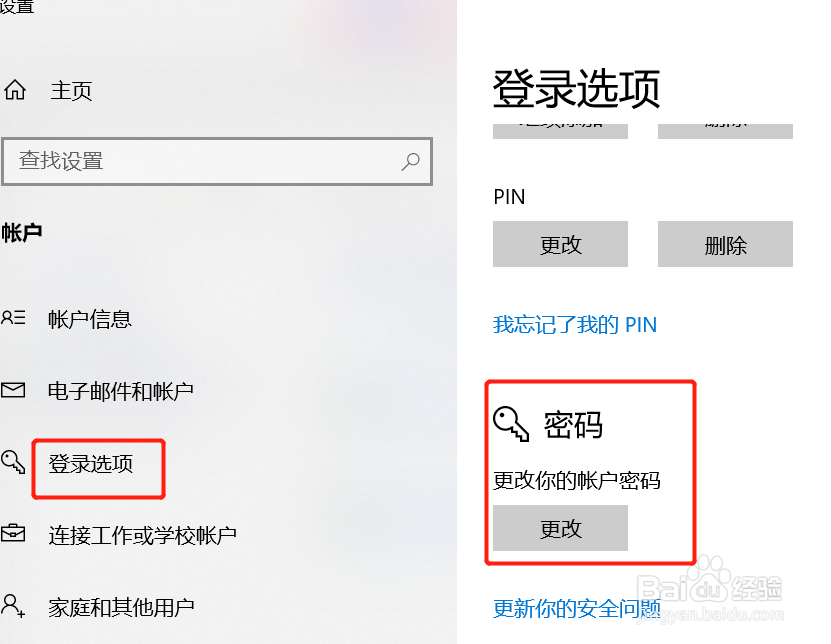如何设置电脑不休眠及电脑密码
1、按住Windows键,搜索控制面板,单击打开控制面板界面,找到电源选项,点击进入;
2、点击更改计划设置,如下图所示;
3、点击“使计算机进入休眠状态下的选项”,选择“从不”,点击保存修改即可。
4、选择控制面板下的“用户账户”,点击进入,选择在电脑设置中更改我的账户信息,如下图所示:
5、选择登陆选项下的密码,点击修改如下图所示;
6、输入当前密码,按照操作点击下一步进行修改即可修改电脑密码。
声明:本网站引用、摘录或转载内容仅供网站访问者交流或参考,不代表本站立场,如存在版权或非法内容,请联系站长删除,联系邮箱:site.kefu@qq.com。
阅读量:83
阅读量:69
阅读量:75
阅读量:70
阅读量:78